NetBeans IDE Sử Dụng Keyboard Shortcut Để Hiển Thị Thông Tin Chi Tiết Của Lỗi
Một trong những vấn đề mà developer gặp phải khi sử dụng các phiên bản trước đây của NetBeans IDE đó là không có cách nào để có thể dễ dàng phát hiện ra chi tiết của lỗi có trong source code. Đoạn code có lỗi sẽ được IDE làm nổi bật bằng cách gạch chân bởi một đường màu đỏ. Tuy nhiên để xem thông ...
Một trong những vấn đề mà developer gặp phải khi sử dụng các phiên bản trước đây của NetBeans IDE đó là không có cách nào để có thể dễ dàng phát hiện ra chi tiết của lỗi có trong source code. Đoạn code có lỗi sẽ được IDE làm nổi bật bằng cách gạch chân bởi một đường màu đỏ. Tuy nhiên để xem thông báo lỗi chi tiết thì chúng ta luôn phải rời tay ra khỏi bàn phím để sử dụng chuột để di chuột vào click vào dòng code bị báo lỗi. Sau khi đọc nội dung chi tiết của lỗi thì chúng ta sẽ trở lại bàn phím để code sửa lỗi đó. Việc này thật phiền phức vì đa số các developer thường ít muốn sử dụng chuột mà đa số sẽ dùng bàn phím khi lập trình.
Tuy nhiên nếu bạn sử dụng NetBeans phiên bản 6.0 trở lên thì bạn sẽ không còn phải sử dụng chuột nữa bởi vì IDE đã tích hợp sẵn chức năng xem lỗi thông qua sử dụng phím tắt. Thật tuyệt phải không nào vì bây giờ chúng ta không cần phải chuyển sang sử dụng chuột nữa!
Để làm điều này thì trước tiên bạn cần phải di chuyển đến dòng code đang có lỗi (dòng được làm nổi bật bởi dấu gạch dưới màu đỏ). Sau đó gõ tổ hợp phím <kbd>Alt</kbd> + <kbd>Enter</kbd>. Bạn sẽ thấy Netbeans hiển thị một cửa sổ popup nhỏ chứa thông báo lỗi như trong hình minh hoạ dưới đây:
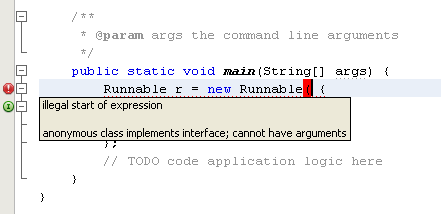
Ảnh: Popup Thông Báo Lỗi Trên Netbeans IDE - Nguồn: Oracle
Và tạm biệt chuột từ nay sẽ không cần tới mi mỗi lần muốn xem chi tiết lỗi nữa.
Nếu như bạn thấy tip này hay đừng quên chia sẻ với bạn bè nhé. Enjoy coding!
